 |
Deze tutorial is auteursrechtelijk beschermd door Luisa, alle rechten voorbehouden.
Elke verspreiding, zonder voorafgaande schriftelijke toestemming is geheel verboden.
Elke gelijkenis met een andere tutorial is puur toeval.
Deze tutorial is geschreven in Corel X, maar is makkelijk te maken in andere versies.
Ik heb de les gemaakt in PSP X3 op 14-08-2012.
Ik heb de persoonlijke toestemming van Luisa om haar lessen te vertalen uit het Spaans.
Wil je deze vertaling linken, dan moet je Luisa daarvoor persoonlijk toestemming om vragen !!!
Ik ben alleen maar de vertaler, de auteursrechten liggen volledig bij Luisa.
Gracias Luisa, Puedo traducir tus tutoriales.
Besitos Claudia.
Wat hebben we nodig voor deze les :
-
De materialen uit het rar-bestand.
-
PSP X, maar de les kan ook in een eerdere versie gemaakt worden.
Ik heb de les in PSP 13 gemaakt.
De gebruikte filters in deze les :
- Carolaine and Sensibility - cs-texture : Hier.
- Toadies - Weaver : Hier en Hier.
- Graphics Plus - Horizontal Mirror en Cross Shadow : Hier.
- Penta.com - Color Dot : Hier.
- FM Tile Tools - Blend Emboss : Hier.
- Eye Candy 5 : Impact - Glass : Hier.
- ECWS - Edge Fade : Hier.
- Funhouse - Sectorize : Hier en Hier.
- AAA Frames - Texture Frame : Hier.
De materialen voor deze les kan je downloaden door op onderstaande button te klikken :
Klik op de onderstaande banner van Luisa om naar de originele les te gaan :
De tubes zijn gemaakt door Aclis - Grace's - Mary.
 |
Zet het Masker in de juiste map van jouw PSP versie.
In deze les worden de volgende kleuren gebruikt :
#505363  #D3CFCD
#D3CFCD  #FFFFFF
#FFFFFF  #D3C1B9
#D3C1B9 
Als je andere kleuren gebruikt kunnen de instellingen van de Mengmodus en de Laagdekking verschillen.
Zet je Voorgrondkleur op deze kleur : #505363 
en je Achtergrondkleur op deze kleur : #D3CFCD 
1. Open uit de materialen het volgende bestand : Marilis_Claudia_Alpha.
(Dit is geen leeg bestand, de selectie zit in het alfakanaal)
2. Venster - Dupliceren.
Sluit het originele, we werken verder op het duplicaat.
3. Maak van je Voorgrondkleur een Verloop met deze instellingen :
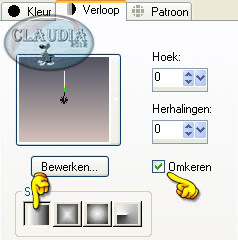 |
4. Vul je afbeelding met het verloop met behulp van je vlakvulling (=emmertje)
5. Effecten - Insteekfilters - Carolaine and Sensibility - cs-texture :
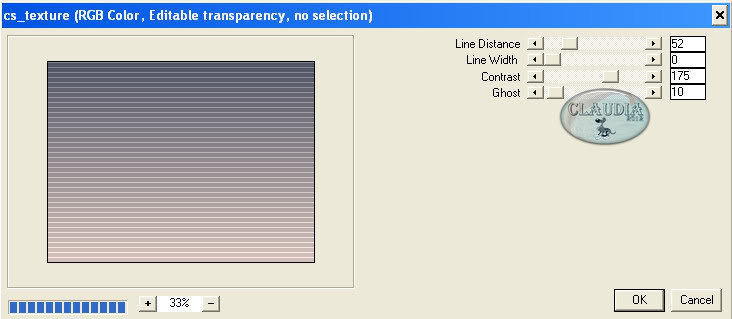 |
6. Lagen - Nieuwe rasterlaag.
7. Zet je Voorgrondkleur nu op de kleur : #D3C1B9 
8. Vul je laag met dit kleur.
9. Lagen - Masker laden/opslaan - Masker laden vanaf schijf :
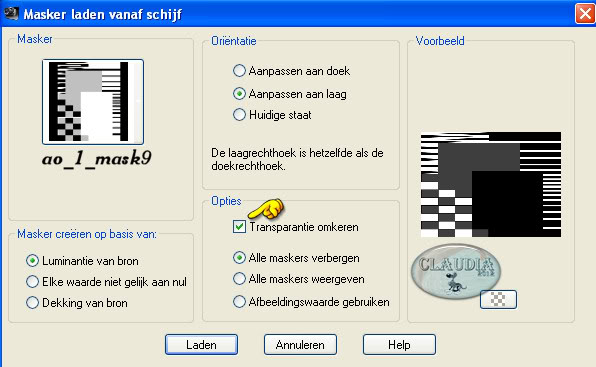 |
Lagen - Samenvoegen - Groep samenvoegen.
10. Effecten - Insteekfilters - Toadies - Weaver :
 |
11. Effecten - Insteekfilters - Graphics Plus - Horizontal Mirror :
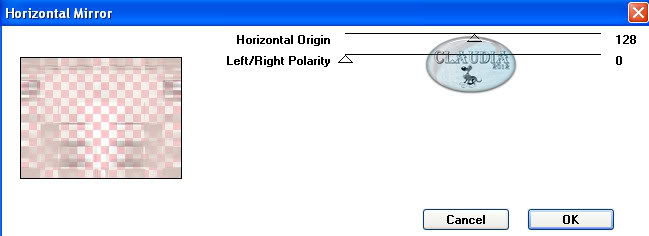 |
12. Aanpassen - Scherpte - Nog scherper.
13. Effecten - 3D Effecten - Slagschaduw :
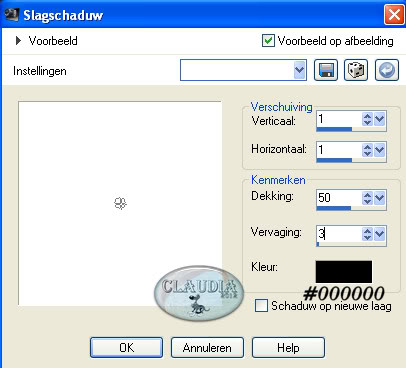 |
14. Effecten - Insteekfilters - Penta.com - Color Dot :
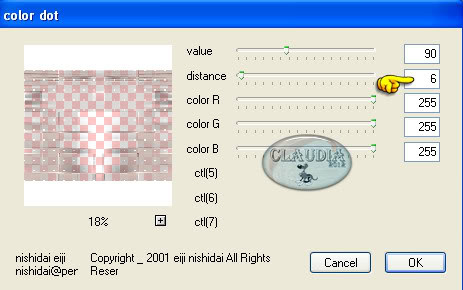 |
15. Afbeelding - Formaat wijzigen met : 80%, formaat van alle lagen wijzigen NIET aangevinkt.
16. Lagen - Nieuwe rasterlaag.
17. Selecties - Alles selecteren.
18. Open uit de materialen de tube : aclis_steampunk_02_22_07_2012.
19. Bewerken - Kopiëren.
20. Ga terug naar je werkje.
Bewerken - Plakken in selectie.
21. Selecties - Niets selecteren.
22. Effecten - Insteekfilters - FM Tile Tools - Blend Emboss met de
standaard instellingen :
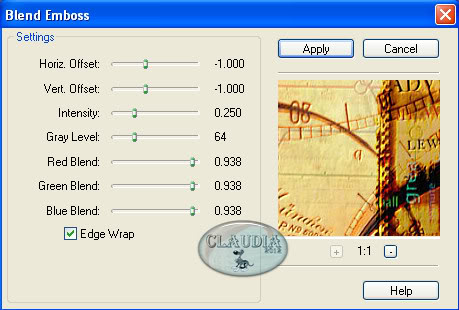 |
23. Lagen - Eigenschappen en zet de Mengmodus op : Luminantie (oud)
en de Laagdekking op : 50%.
24. Lagen - Nieuwe rasterlaag.
25. Selecties - Selectie laden/opslaan - Selectie laden uit alfakanaal :
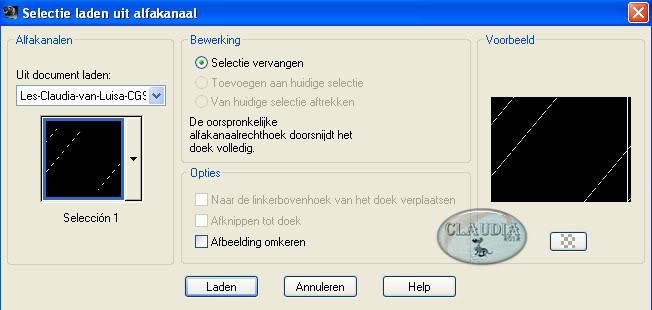 |
26. Zet je Voorgrondkleur op de witte kleur : #FFFFFF 
27. Vul de selectie met dit kleur.
Laat de selectie intact !!!
28. Effecten - Textuureffecten - Lamellen :
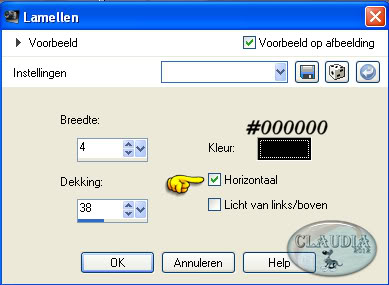 |
29. Effecten - Randeffecten - Accentueren.
30. Selecties - Niets selecteren.
31. Lagen - Eigenschappen en zet de Mengmodus op : Bleken
en de Laagdekkin op : 60%.
32. Lagen - Nieuwe rasterlaag.
33. Selecties - Selectie laden/opslaan - Selectie laden uit alfakanaal :
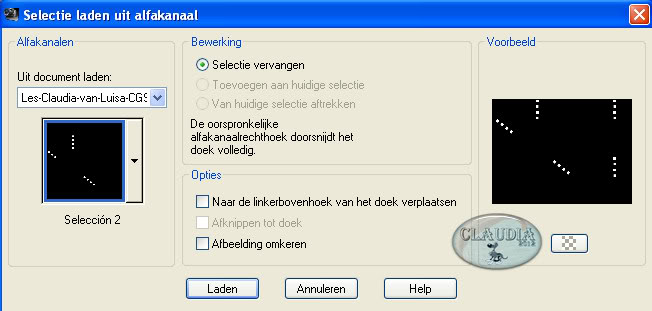 |
34. Zet je Voorgrondkleur op de kleur : #505363  en je Achtergrondkleur op : #D3CFCD
en je Achtergrondkleur op : #D3CFCD 
35. Maak nu van je Voorgrondkleur een Verloop maar nu met deze instellingen :
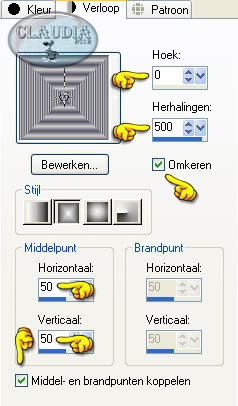 |
36. Vul de selectie met het Verloop.
Laat de selectie intact !!!
37. Effecten - Insteekfilters - Eye Candy 5 : Impact - Glass
en neem de voorinstelling Clear :
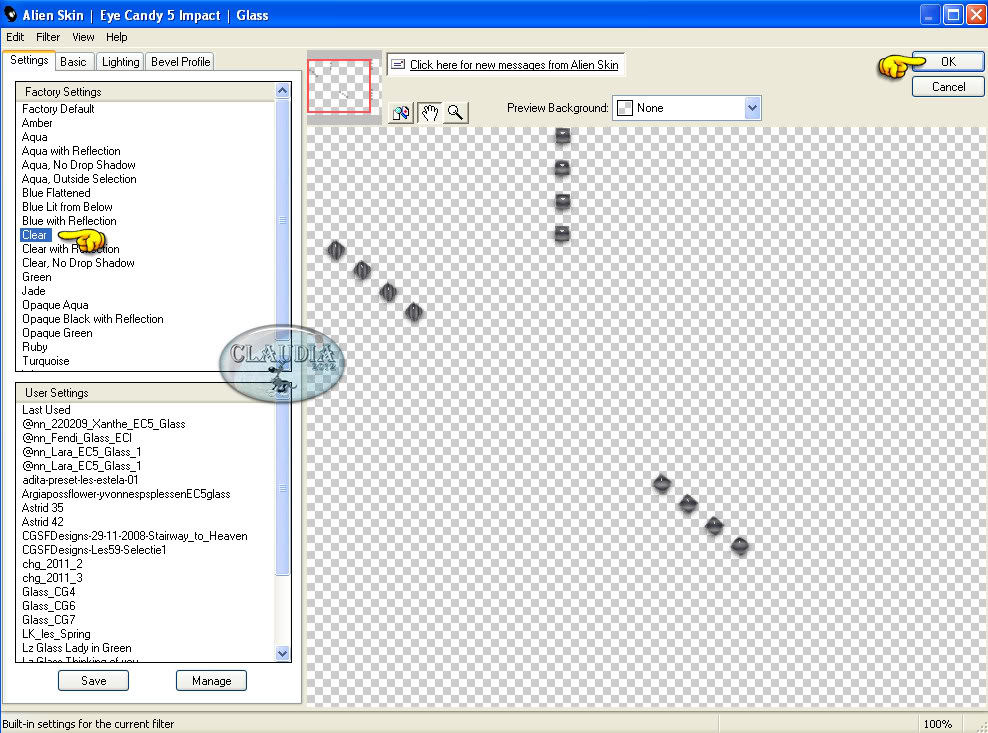 |
38. Selecties - Niets selecteren.
39. Open uit de materialen de tube : Grace's_TLC_Brocate.
40. Bewerken - Kopiëren.
41. Ga terug naar je werkje.
Bewerken - Plakken als nieuwe laag.
42. Effecten - Afbeeldingseffecten - Verschuiving :
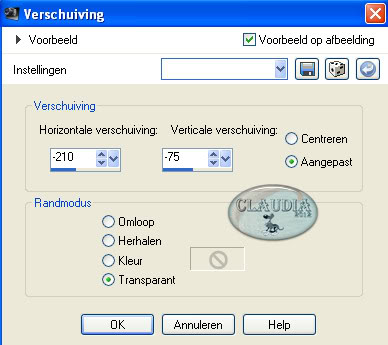 |
43. Effecten - 3D Effecten - Slagschaduw :
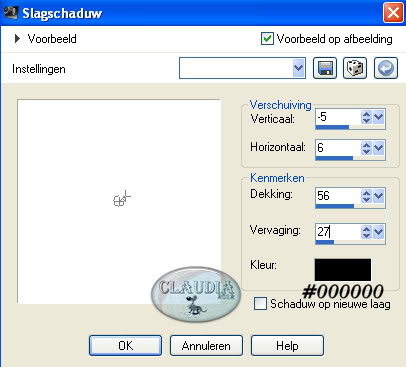 |
44. Open uit de materialen de tube : Mary 180312-6.
45. Bewerken - Kopiëren.
46. Ga terug naar je werkje.
Bewerken - Plakken als nieuwe laag.
47. Afbeelding - Spiegelen.
48. Afbeelding - Formaat wijzigen met : 50%, formaat van alle lagen wijzigen NIET aangevinkt.
49. Effecten - Afbeeldingseffecten - Verschuiving :
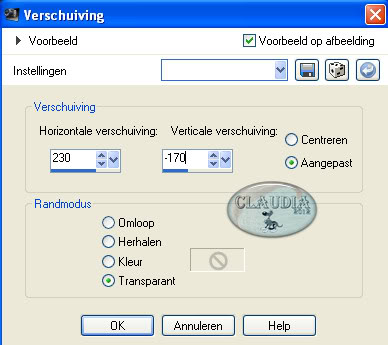 |
50. Effecten - 3D Effecten - Slagschaduw : de instellingen staan goed.
51. Lagen - Nieuwe rasterlaag.
52. Selecties - Selectie laden/opslaan - Selectie laden uit alfakanaal :
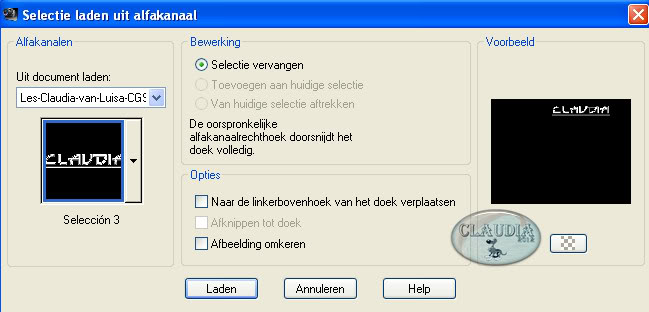 |
53. Zet je Voorgrondkleur op de kleur : #0D0B0C 
54. Vul de selectie met dit kleur.
Laat de selectie intact !!!
55. Effecten - 3D Effecten - Afschuining binnen :
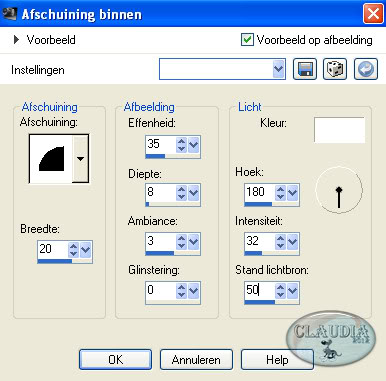 |
56. Effecten - Textuureffecten - Weefpatroon :
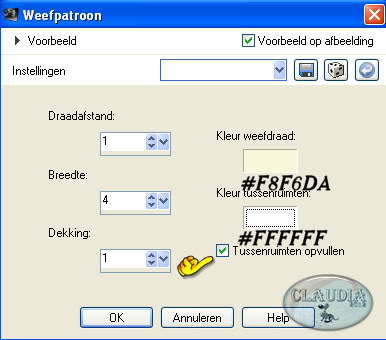 |
57. Effecten - 3D Effecten - Slagschaduw :
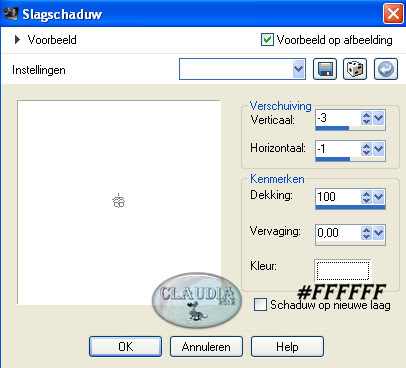 |
58. Lagen - Eigenschappen en zet de Laagdekking op : 95%.
59. Lagen - Samenvoegen - Zichtbare lagen samenvoegen.
60. Selecties - Alles selecteren.
61. Selecties - Wijzigen - Inkrimpen :
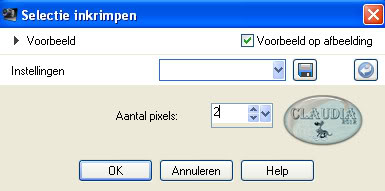 |
62. Effecten - Insteekfilters - ECWS - Edge Fade :
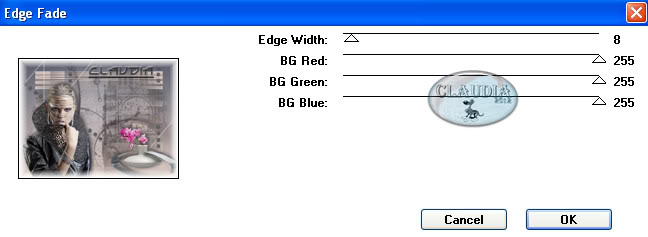 |
63. Selecties - Omkeren.
64. Vul de selectie met de kleur : #505363 
65. Selecties - Niets selecteren.
66. Afbeelding - Formaat wijzigen met : 90%, formaat van alle lagen wijzigen NIET aangevinkt.
67. Lagen - Nieuwe rasterlaag.
68. Lagen - Schikken - Omlaag.
69. Selecties - Selectie laden/opslaan - Selectie laden uit alfakanaal :
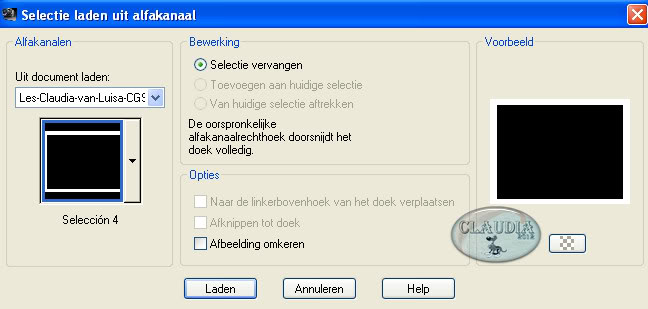 |
70. Zet je Voorgrondkleur op de kleur : #505363  en je Achtergrondkleur op : #D3CFCD
en je Achtergrondkleur op : #D3CFCD 
71. Maak nu van je Voorgrondkleur een Verloop met deze instellingen :
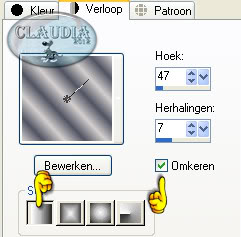 |
Vul de selectie met dit Verloop.
72. Effecten - Insteekfilters - Funhouse - Sectorize :
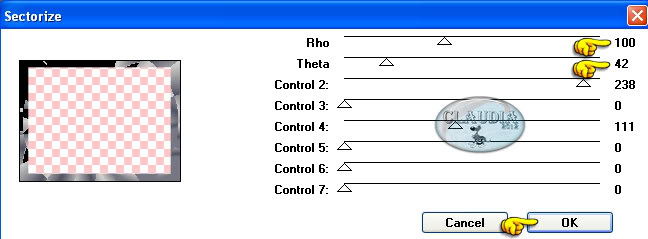 |
73. Selecties - Niets selecteren.
74. Lagen - Dupliceren.
75. Afbeelding - Spiegelen.
76. Lagen - Omdraaien.
77. Lagen - Eigenschappen en zet de Laagdekking op : 50%.
78. Lagen - Samenvoegen - Omlaag samenvoegen.
79. Effecten - Insteekfilters - AAA Frames - Texture Frame :
 |
80. Effecten - Insteekfilters - Graphics Plus - Cross Shadow
met de standaard instellingen :
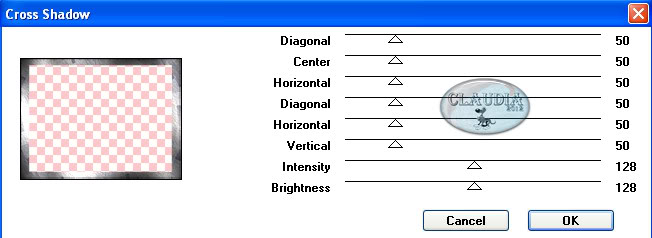 |
Herhaal nogmaals het filter Graphics Plus - Cross Shadow met dezelfde instellingen.
81. Selecties - Alles selecteren.
Selecties - Wijzigen - Inkrimpen met : 2 px.
82. Effecten - Insteekfilters - ECWS - Edge Fade : de instellingen staan goed.
83. Activeer de bovenste laag in je Lagenpallet (= Samengevoegd).
84. Selecties - Selectie laden/opslaan - Selectie laden uit alfakanaal :
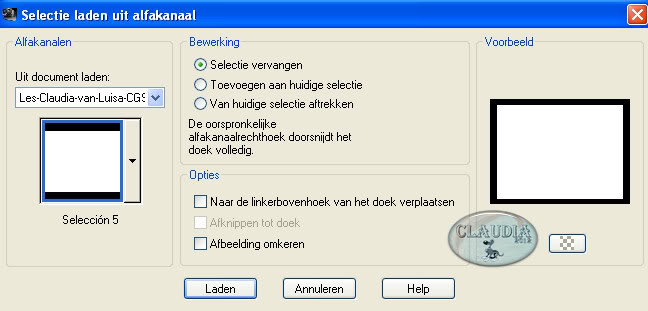 |
85. Effecten - 3D Effecten - Slagschaduw :
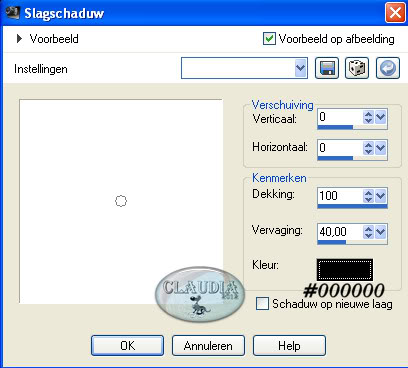 |
86. Selecties - Niets selecteren.
87. Lagen - Samenvoegen - Zichtbare lagen samenvoegen.
88. Lagen - Nieuwe rasterlaag en plaats hierop je watermerkje.
Lagen - Samenvoegen - ALLE lagen samenvoegen.
Sla je werkje op als JPG bestand met een compressiewaarde van 20 :
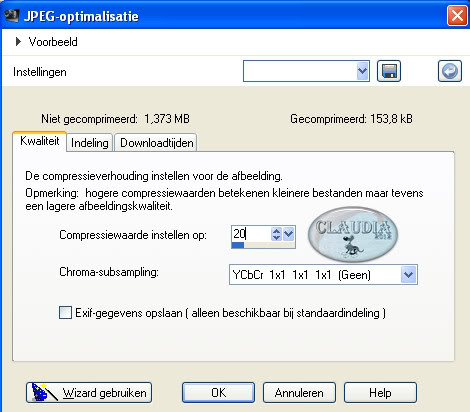 |
En dan is deze mooie les van Luisa klaar ;0)
Alle lessen van Luisa staan geregistreerd bij TWI.




